Ihre Organisation erlaubt keine externe Weiterleitung in Microsoft 365
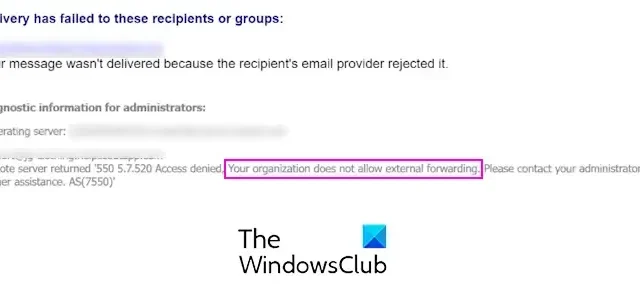
Wenn Sie in Microsoft 365 die Fehlermeldung „Ihre Organisation lässt keine externe Weiterleitung zu“ erhalten , hilft Ihnen dieser Beitrag bei der Lösung des Problems.
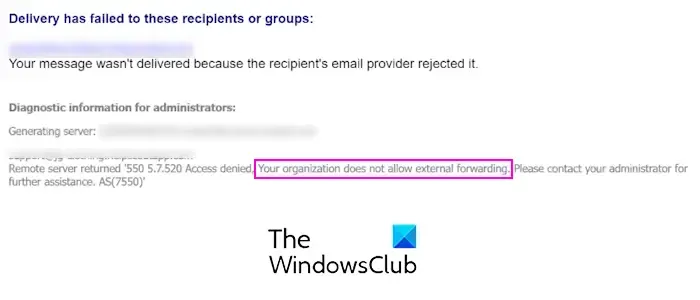
Zugriff verweigert. Ihre Organisation erlaubt keine externe Weiterleitung. Wenden Sie sich für weitere Unterstützung an Ihren Administrator.
Unter E-Mail-Weiterleitung versteht man das Weiterleiten von E-Mails vom Posteingang eines Benutzers an das Postfach eines anderen Benutzers. Interne Weiterleitung bedeutet, dass Sie E-Mails innerhalb der Organisation weiterleiten. Externe Weiterleitung bedeutet, dass E-Mails außerhalb der Organisation weitergeleitet werden. Während interne Weiterleitung in Microsoft 365 standardmäßig zulässig ist, ist externe Weiterleitung nicht zulässig.
Ihre Organisation erlaubt keine externe Weiterleitung in Microsoft 365
Der Fehler „Ihre Organisation erlaubt keine externe Weiterleitung“ in Microsoft 365 weist darauf hin, dass die Organisation die externe E-Mail-Weiterleitung deaktiviert hat. Obwohl dies für Benutzer praktisch und effizient ist, sind damit verschiedene Sicherheits- und Compliance-Bedenken verbunden. Daher ist die externe E-Mail-Weiterleitung in Office standardmäßig deaktiviert.
Organisationen können jedoch die automatische Weiterleitung entsprechend ihren Anforderungen einrichten. Sie können die externe E-Mail-Weiterleitung für alle oder einige Benutzer einschränken, deaktivieren oder aktivieren.
Wenn Sie Administrator Ihrer Organisation sind, können Sie die externe Weiterleitung in Microsoft 365 mit den folgenden Methoden aktivieren:
Externe Weiterleitung für alle Benutzer in Microsoft 365 aktivieren
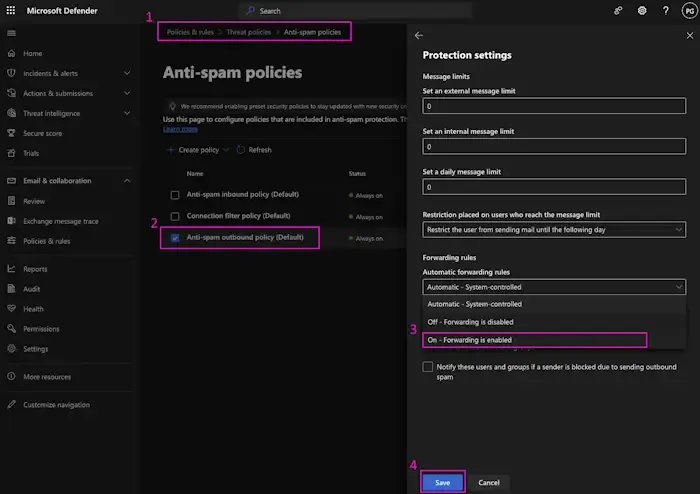
Sie können die externe E-Mail-Weiterleitung für alle Benutzer in Ihrer Organisation aktivieren, indem Sie die Anti-Spam-Richtlinie für ausgehende Nachrichten bearbeiten. So können Sie das tun:
- Öffnen Sie zunächst die Microsoft 365 Defender-Seite in einem Webbrowser und melden Sie sich bei Ihrem Administratorkonto an.
- Wählen Sie nun im linken Bereich unter „E-Mail und Zusammenarbeit“ die Option „Richtlinien und Regeln“ aus .
- Navigieren Sie anschließend zu Bedrohungsrichtlinien > Antispam-Richtlinien und öffnen Sie die Antispam-Richtlinie für ausgehenden Datenverkehr (Standard) .
- Klicken Sie anschließend auf die Option Schutzeinstellungen bearbeiten .
- Klicken Sie im Dialogfenster Schutzeinstellungen auf das Dropdown-Menü unter der Option Automatische Weiterleitungsregeln und wählen Sie Ein – Weiterleitung ist aktiviert .
- Klicken Sie abschließend auf die Schaltfläche Speichern , um die neuen Einstellungen anzuwenden.
Dadurch wird die externe E-Mail-Weiterleitung für alle Benutzer aktiviert und Sie erhalten die Fehlermeldung nicht mehr.
Aktivieren der externen Weiterleitung für bestimmte Benutzer in Microsoft 365
Da die externe E-Mail-Weiterleitung Sicherheitsrisiken birgt, kann es gefährlich sein, die Richtlinie für alle Benutzer zu aktivieren. In diesem Fall können Sie die externe Weiterleitung für eine bestimmte Gruppe von Benutzern in Microsoft 365 aktivieren. Führen Sie dazu die folgenden Schritte aus:
Greifen Sie zunächst auf Microsoft 365 Defender zu und stellen Sie sicher, dass Sie bei einem Administratorkonto angemeldet sind.
Wechseln Sie zu Richtlinien und Regeln > Bedrohungsrichtlinien > Antispam-Richtlinien, wie in der Lösung (1) beschrieben.
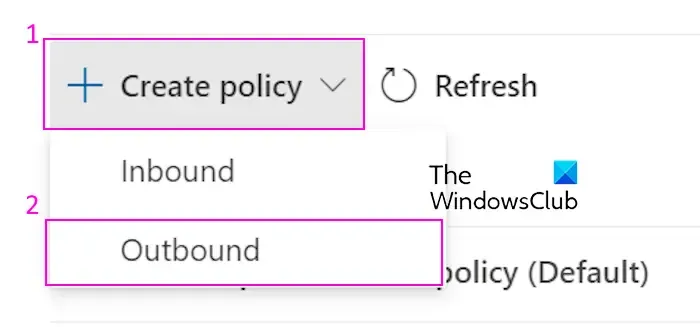
Klicken Sie anschließend auf die Schaltfläche „Richtlinie erstellen (+)“ und wählen Sie die Option „Ausgehend“ .
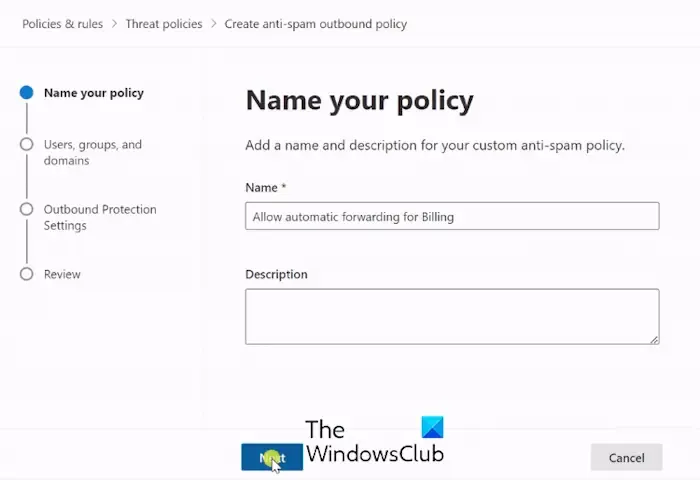
Geben Sie anschließend in das Feld einen geeigneten Namen für die Richtlinie ein, die Sie erstellen, und klicken Sie auf die Schaltfläche Weiter .
Geben Sie im Feld „Benutzer“ die Benutzer ein, für die Sie die E-Mail-Weiterleitung aktivieren möchten.
Ebenso können Sie in den Feldern „Gruppen“ und „Domänen“ Gruppen und Domänennamen eingeben .
Drücken Sie anschließend die Schaltfläche Weiter .
Suchen Sie auf der Seite „Outbound Protection-Einstellungen“ den Abschnitt „Weiterleitungsregeln“ .
Stellen Sie anschließend die Option Automatische Weiterleitungsregeln auf Ein – Weiterleitung ist aktiviert .
Überprüfen Sie anschließend die Richtlinie und klicken Sie auf die Schaltfläche „Erstellen“, um die externe E-Mail-Weiterleitung für ausgewählte Benutzer zu aktivieren.
Wie lasse ich eine externe Domäne in Office 365 zu?
Um eine externe Domäne in Office 365 hinzuzufügen, können Sie die folgenden Schritte verwenden:
- Öffnen Sie das Microsoft 365 Admin Center und melden Sie sich bei einem Administratorkonto an.
- Klicken Sie auf „Einstellungen“ und wechseln Sie dann zur Seite „Domänen“ .
- Wählen Sie die Option „Domäne hinzufügen“ , geben Sie den Domänennamen ein, den Sie hinzufügen möchten, und klicken Sie auf die Schaltfläche „Weiter“ .
- Wählen Sie aus, wie Sie bestätigen möchten, dass Sie der Domäneninhaber sind, und folgen Sie den Anweisungen.
- Wählen Sie die Methode aus, mit der Sie die DNS-Änderungen vornehmen möchten, die für die Nutzung Ihrer Domäne durch Microsoft erforderlich sind, und folgen Sie den Anweisungen.
- Klicken Sie auf die Schaltfläche „Fertig stellen“ , um den Vorgang abzuschließen.
Wie aktiviere ich die externe Weiterleitung in Microsoft 365?
Sie können die externe E-Mail-Weiterleitung in Microsoft 365 aktivieren, indem Sie die Antispam-Richtlinien Ihrer Organisation ändern. Sie kann für alle oder eine bestimmte Gruppe von Benutzern aktiviert werden, wie in diesem Beitrag erwähnt.



Schreibe einen Kommentar